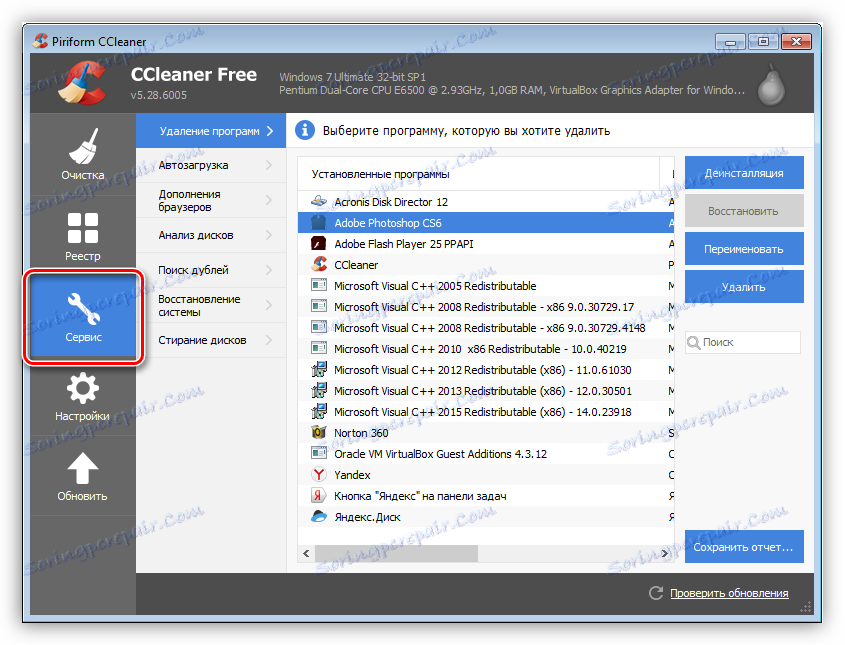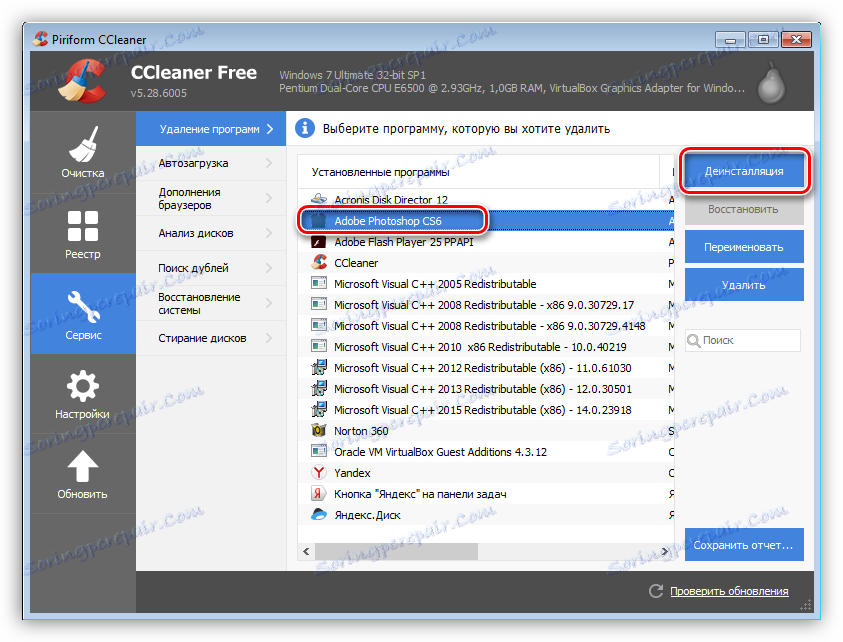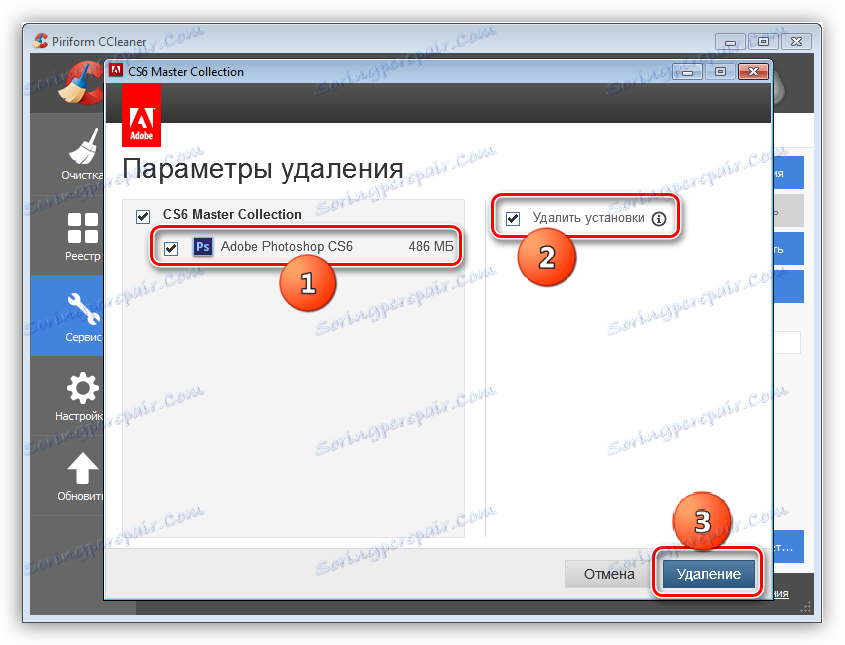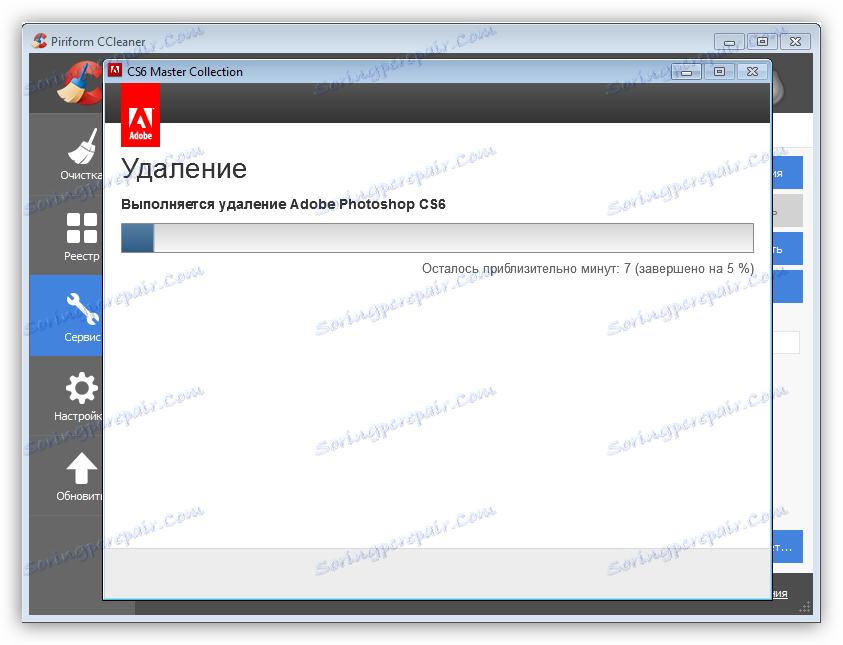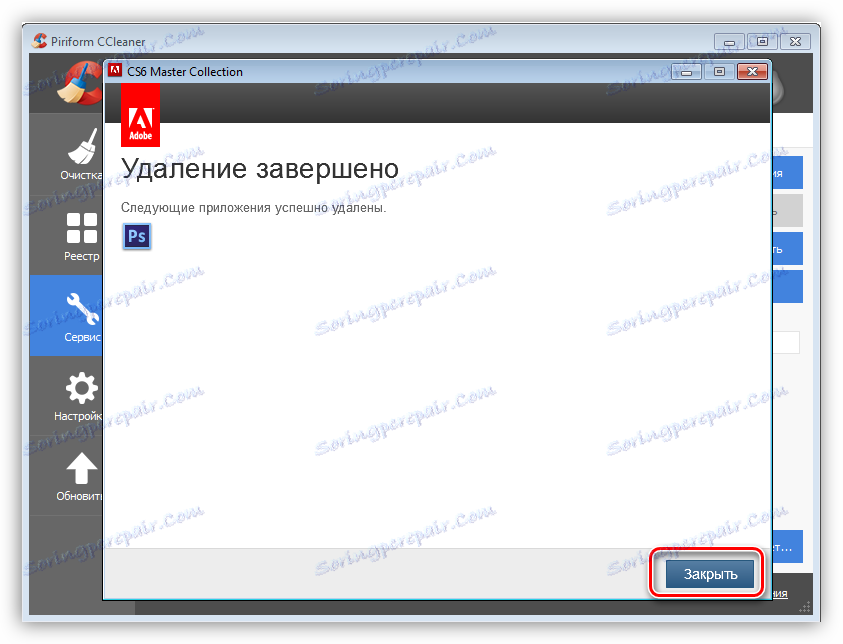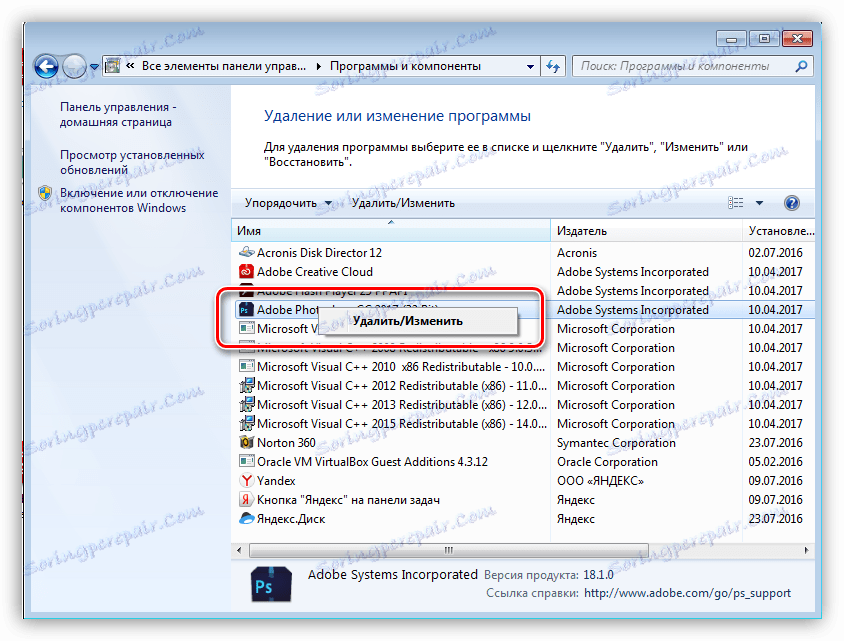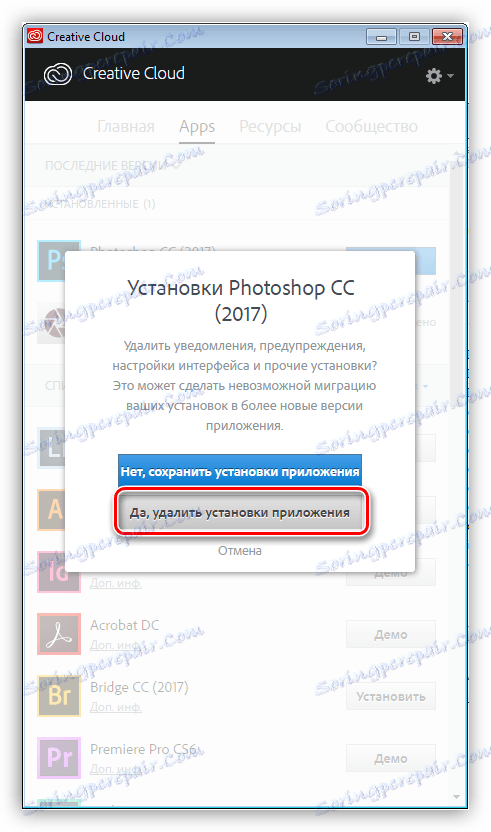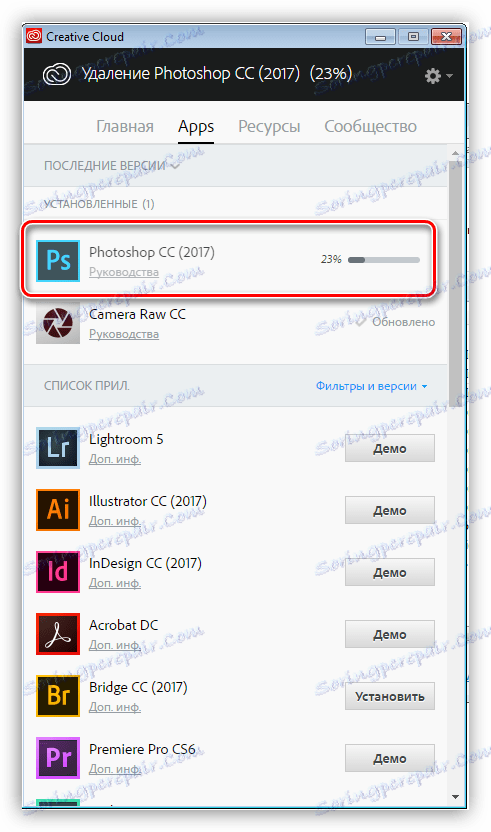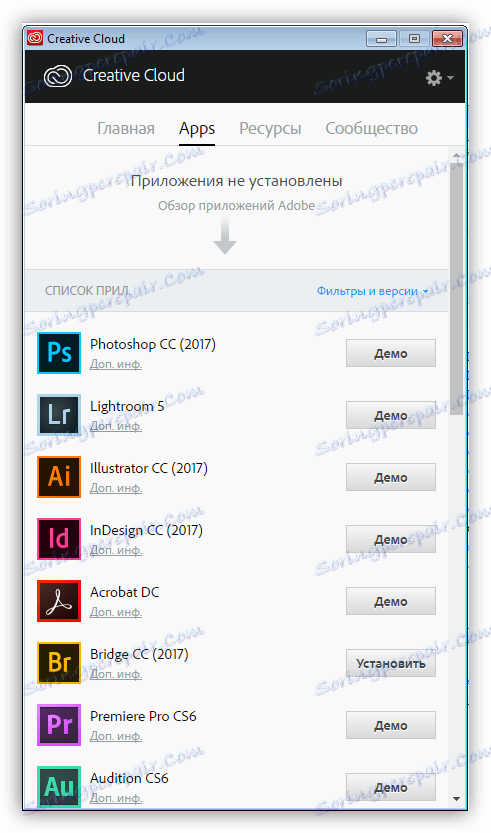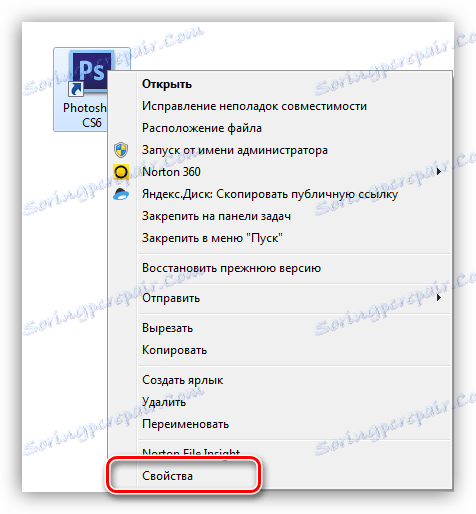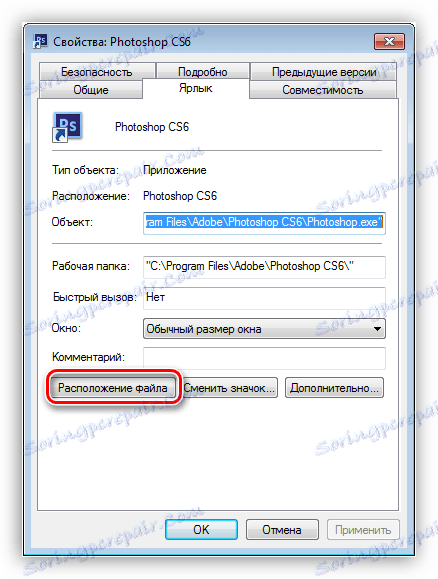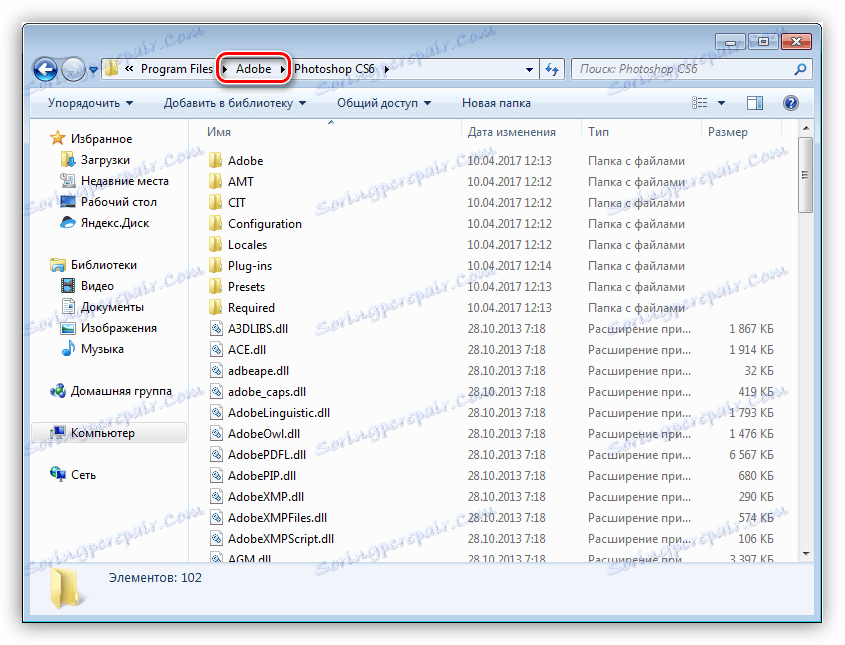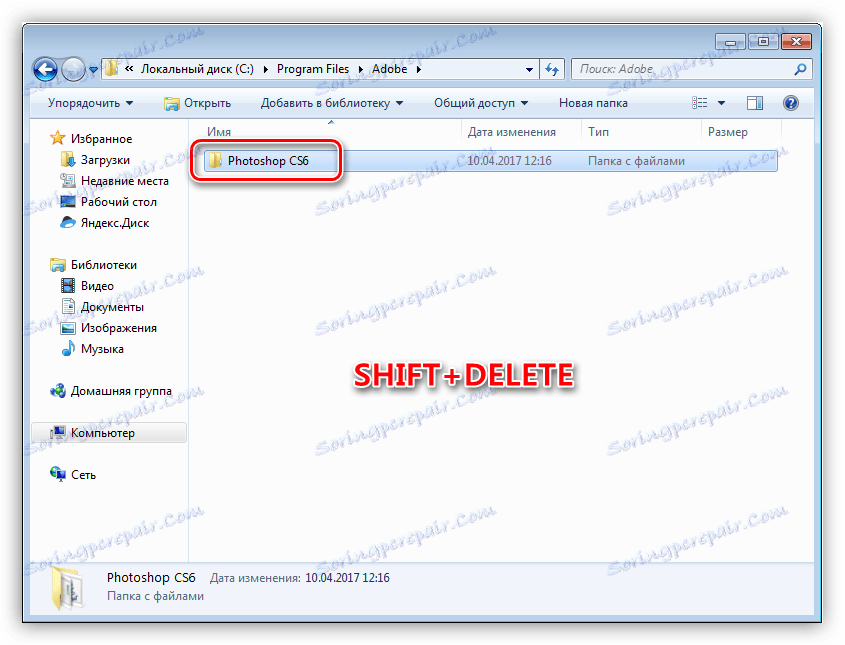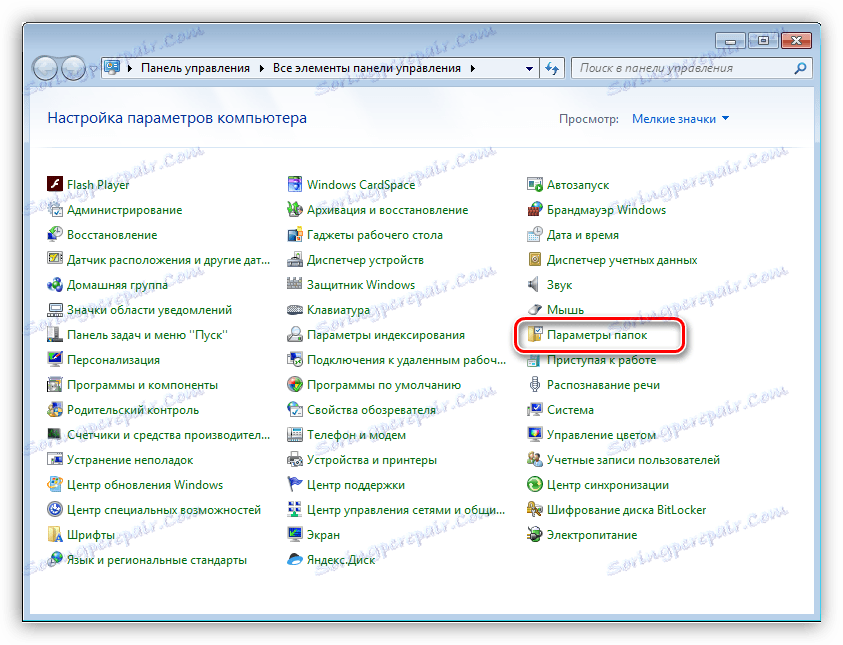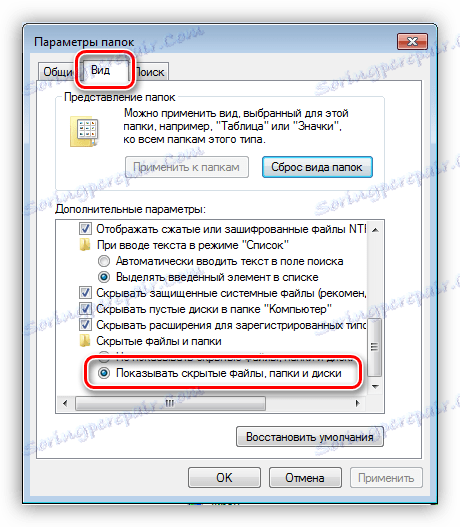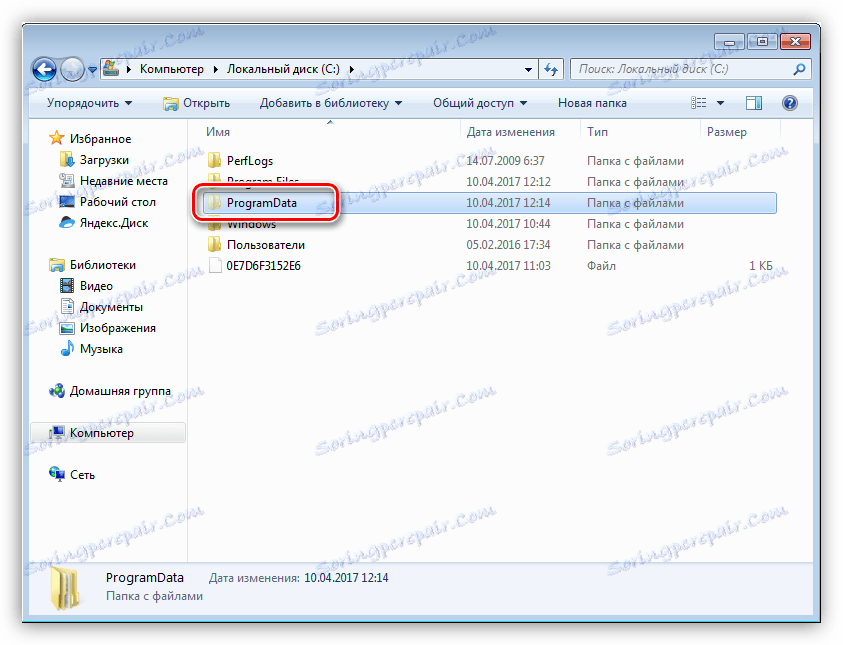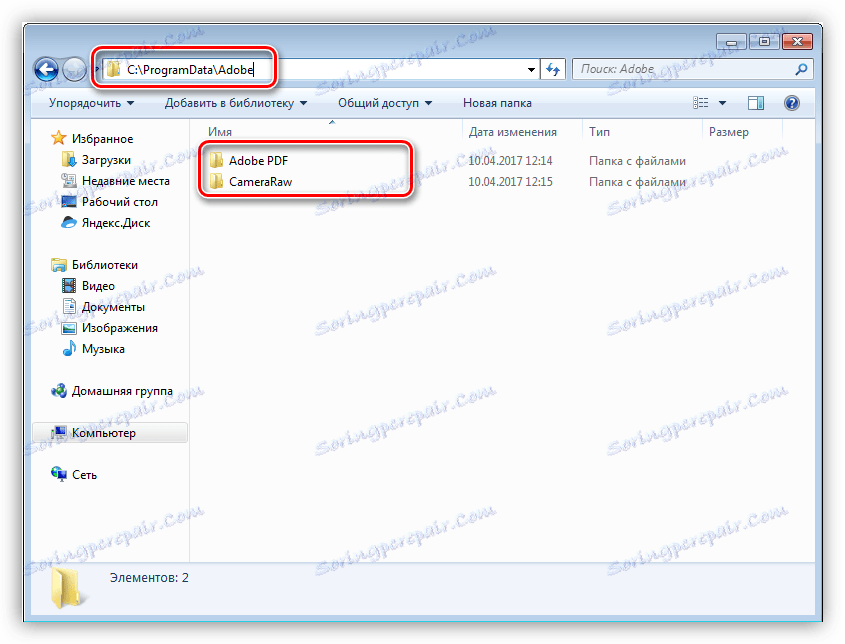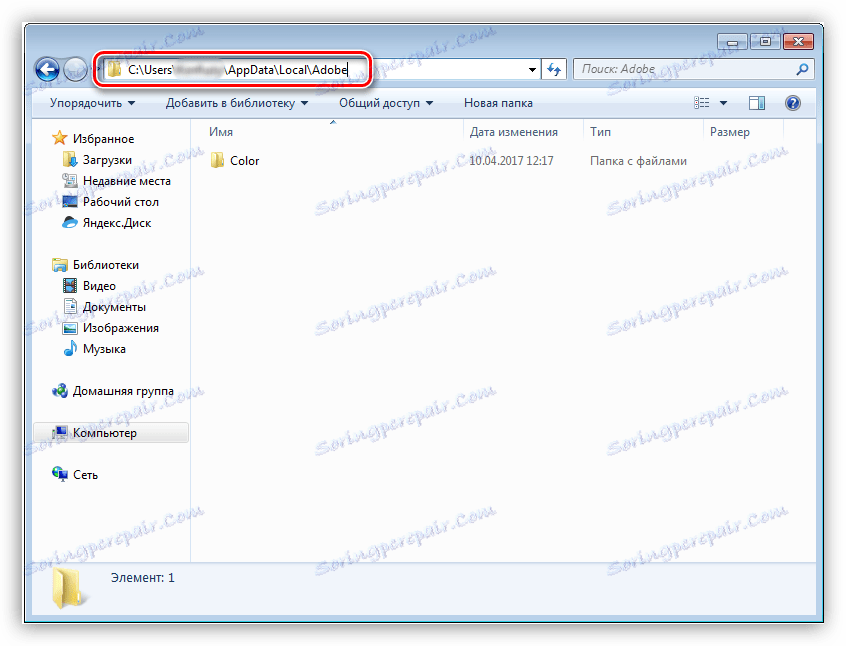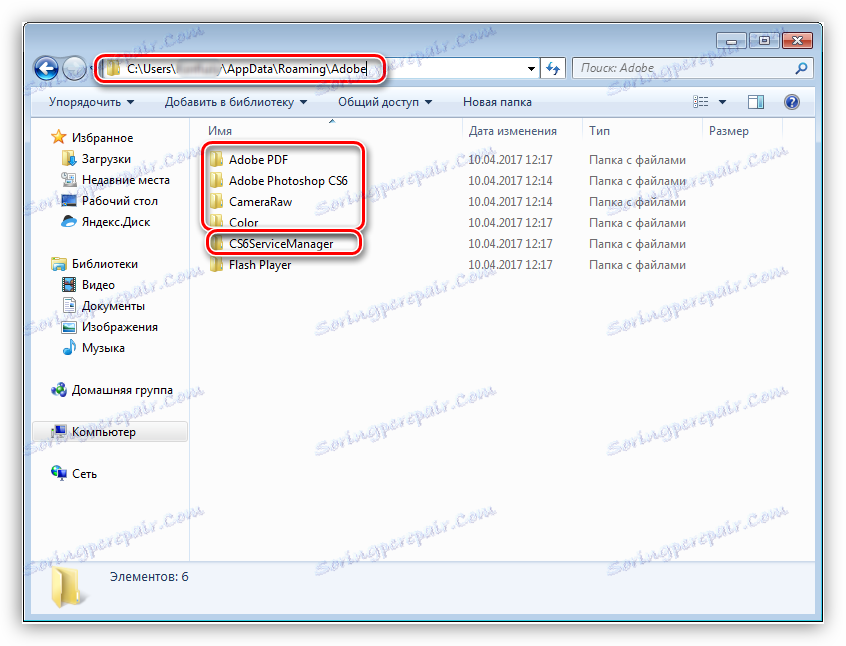Usuń program Photoshop z komputera
Photoshop, ze wszystkimi zaletami, cierpi również na typowe choroby oprogramowania, takie jak błędy, zawieszenia, nieprawidłowe działania.
W wielu przypadkach w celu rozwiązania problemów może być konieczne całkowite usunięcie programu Photoshop z komputera przed ponowną instalacją. Ponadto, jeśli spróbujesz zainstalować starszą wersję na nowej, możesz mieć wiele problemów. Dlatego przed tym zaleca się wykonywanie działań opisanych w tej lekcji.
Spis treści
Usuwanie całego Photoshopa
Przy całej pozornej prostocie proces deinstalacji nie może przebiegać tak gładko, jak byśmy chcieli. Dzisiaj przeanalizujemy trzy specjalne przypadki usunięcia edytora z komputera.
Metoda 1: CCleaner
Najpierw rozważmy opcję usunięcia Photoshopa z programu innej firmy, w którym rola zostanie wykonana CCleaner .
- Uruchom skrót Cycliner na pulpicie i przejdź do zakładki "Narzędzia" .
![Karta Narzędzia w programie CCleaner, gdy program Photoshop zostanie całkowicie usunięty z komputera]()
- Na liście zainstalowanych programów szukamy Photoshopa, a my wciskamy przycisk z napisem "Deinstalacja" w prawym panelu.
![Przycisk odinstaluj w programie CCleaner do całkowitego usunięcia Photoshopa z komputera]()
- Po wykonaniu powyższych czynności uruchomi się deinstalator programu, z którym Photoshop został zainstalowany. W tym przypadku jest to kolekcja Adobe Creative Suite 6 Master. Możesz go mieć albo Creative Cloud, albo inny instalator dystrybucji.
W oknie deinstalatora wybierz Photoshop (jeśli istnieje taka lista) i kliknij "Odinstaluj" . W większości przypadków zostaniesz poproszony o usunięcie ustawień. Mogą to być parametry programu, zapisane środowiska pracy itp. Zdecyduj sam, ponieważ jeśli chcesz po prostu ponownie zainstalować edytor, te ustawienia mogą się przydać.
![Dezinstalator instalatora, gdy Photoshop zostanie całkowicie usunięty z komputera]()
- Rozpoczął się proces. Teraz nic nie zależy od nas, pozostaje tylko czekać na jego zakończenie.
![Proces całkowitego usuwania Photoshopa z komputera z programem CCleaner]()
- Zrobione, Photoshop usunięte, kliknij "Zamknij" .
![Zakończ usuwanie programu Photoshop z komputera za pomocą programu CCleaner]()
Po odinstalowaniu edytora zdecydowanie zaleca się ponowne uruchomienie komputera, ponieważ rejestr systemu jest aktualizowany dopiero po ponownym uruchomieniu komputera.
Metoda 2: Standardowa
Obecnie wszystkie produkty oprogramowania firmy Adobe, z wyjątkiem Flash Player , zainstalowane przez środowisko Creative Cloud, za pomocą którego można zarządzać zainstalowanymi programami.
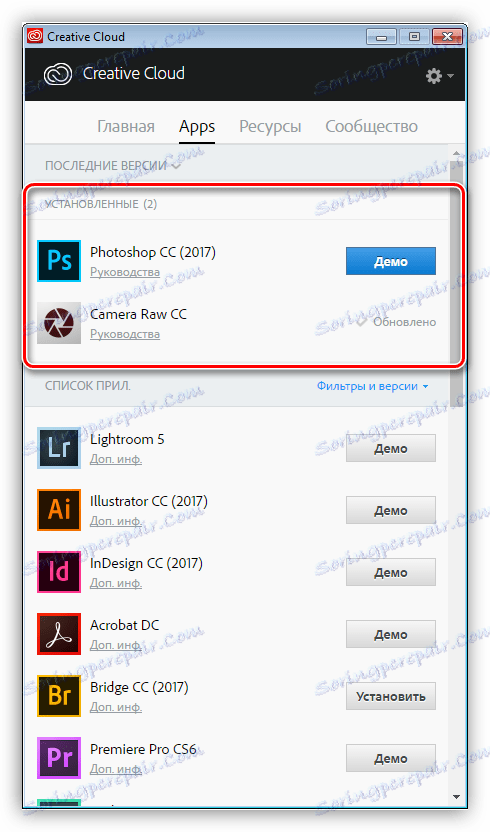
Program uruchamia skrót, który pojawia się na pulpicie po jego instalacji.
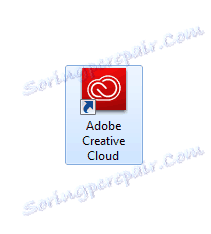
Photoshop, podobnie jak większość innych programów zainstalowanych na komputerze, tworzy specjalny wpis w rejestrze systemu, który pozwala mu dostać się na listę apletu panelu sterowania o nazwie "Programy i komponenty" . Starsze wersje Photoshopa, które zostały zainstalowane bez udziału Creative Cloud, są tutaj usuwane.
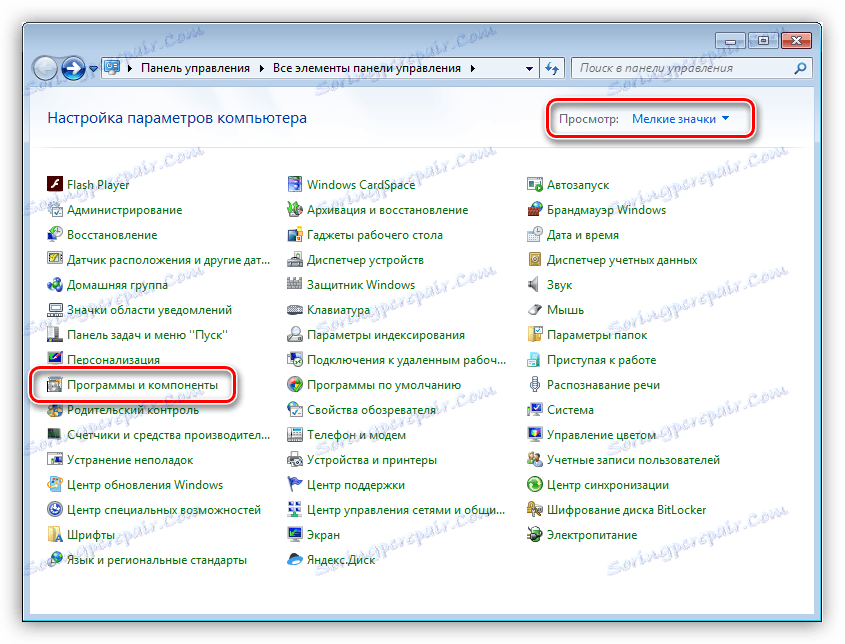
- Na przedstawionej liście znajdziemy Photoshopa, wybierz go, kliknij prawym przyciskiem myszy i wybierz pojedynczy element menu "Usuń Edytuj" .
![Wybór elementu do odinstalowania w Panelu sterowania systemu Windows 7]()
- Po zakończonych akcjach otworzy się instalator odpowiadający wersji (wersji) programu. Jak powiedzieliśmy wcześniej, w tym przypadku będzie to Creative Cloud, który zaoferuje zapisanie lub usunięcie ustawień użytkownika. Zdecyduj się na Ciebie, ale jeśli planujesz całkowicie usunąć Photoshop, to te dane lepiej jest usunąć.
![Wybieranie opcji usuwania Photoshopa za pomocą środowiska Creative Cloud]()
- Postęp procesu można zaobserwować obok ikony zainstalowanej aplikacji.
![Proces całkowitego usuwania Photoshopa z komputera za pomocą Creative Cloud]()
- Po usunięciu okno powłoki wygląda następująco:
![Okno Creative Cloud po całkowitym usunięciu Photoshopa z komputera]()
Photoshop, który usunęliśmy, to już koniec, zadanie jest zakończone.
Metoda 3: Niestandardowa
Jeśli program nie jest wymieniony w Panelu sterowania , będzie konieczne, jak to się mówi, "taniec z tamburynem", ponieważ standardowa dystrybucja Photoshopa nie zawiera wbudowanego deinstalatora.
Przyczyny, dla których edytor nie "rejestruje się" w Panelu sterowania, mogą być inne. Być może zainstalowałeś program w niewłaściwym folderze, w którym powinien być domyślnie, lub instalacja nie działała poprawnie, albo ty (daj Boże!) Miej piracką wersję Photoshopa. W każdym przypadku usunięcie będzie musiało zostać wykonane ręcznie.
- Przede wszystkim usuń folder z zainstalowanym edytorem. Możesz określić jego lokalizację, klikając skrót programu i przechodząc do pozycji "Właściwości" .
![Element menu podręcznego Właściwości skrótu do programu Photoshop w systemie Windows 7]()
- W oknie właściwości skrótu znajduje się przycisk z napisem "Lokalizacja pliku" .
![Lokalizacje plików na skrótach programu Photoshop w systemie Windows 7]()
- Po kliknięciu otworzy się folder, który chcemy usunąć. Z tego należy wyjść, klikając nazwę poprzedniego folderu na pasku adresu.
![Przejdź do poprzedniego folderu w drzewie katalogów systemu Windows 7]()
- Teraz możesz usunąć katalog za pomocą Photoshopa. Zrób to lepiej za pomocą klawiszy SHIFT + DELETE , pomijając Kosz.
![Usuwanie folderu bez umieszczania go w koszu w systemie Windows 7]()
- Aby kontynuować usuwanie, pokaż niewidoczne foldery. Aby to zrobić, przejdź do "Panelu sterowania - Opcje folderów" .
![Aplet z Panelu sterowania nazywa się Opcje folderów w Windows 7]()
- W zakładce "Widok" włączamy opcję "Pokaż ukryte pliki, foldery i dyski" .
![Włączanie widoczności ukrytych plików folderów i dysków w systemie Windows 7]()
- Przechodzimy na dysk systemowy (który zawiera folder "Windows" ), otwieramy folder "ProgramData" .
![Folder danych programu na dysku systemowym w systemie Windows 7]()
Tutaj przechodzimy do katalogu "Adobe" i usuwamy podfoldery "Adobe PDF" i "CameraRaw" .
![Usuń zawartość folderu Adobe w folderze Dane programu w systemie Windows 7]()
- Następnie podążamy ścieżką
C:ПользователиВаша учетная записьAppDataLocalAdobei usuń folder "Kolor" .
![Usuwanie zawartości podfolderu Adobe w katalogu lokalnym w Windows 7]()
- Następnym "klientem" do usunięcia jest zawartość folderu znajdującego się w:
С:ПользователиВаша учетная записьAppDataRoamingAdobeTutaj usuwamy podfoldery Adobe PDF , Adobe Photoshop CS6 , CameraRaw , Color . Jeśli używasz innych programów w wersji CS6, pozostawiamy folder "CS6ServiceManager" w miejscu, w przeciwnym razie go usuniemy.
![Usuwanie zawartości podfolderu Adobe w katalogu Roaming w systemie Windows]()
- Teraz musisz wyczyścić rejestr systemu z "ogonów" programu Photoshop. Można to oczywiście zrobić ręcznie, ale lepiej ufać profesjonalistom, którzy piszą specjalistyczne oprogramowanie.
Po wszystkich manipulacjach ponowne uruchomienie jest obowiązkowe.
Były to dwa sposoby całkowitego usunięcia Photoshopa z komputera. Niezależnie od powodów, które skłoniły Cię do tego, informacje w artykule pomogą uniknąć pewnych problemów związanych z odinstalowaniem programu.